Si ya no necesita una lista en su tablero de Trello, simplemente puede archivarla. De esta manera, si desea verificar algo y necesita recuperar la lista más adelante, siempre puede desarchivarla.
Si es la primera vez que intenta desarchivar una lista en Trello, siga los pasos que enumeramos en esta guía.
Pasos para desarchivar listas en Trello
- Vaya al menú del tablero y haga clic en Más
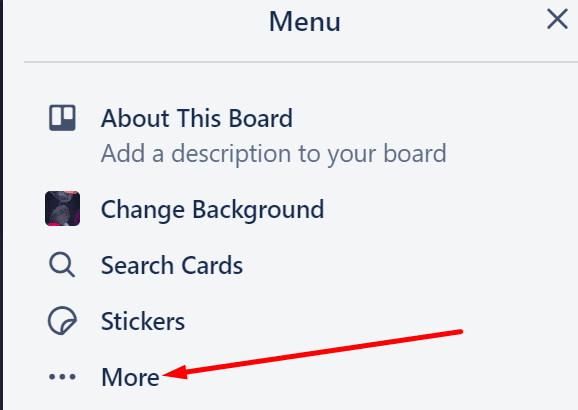
- Seleccione Elementos archivados
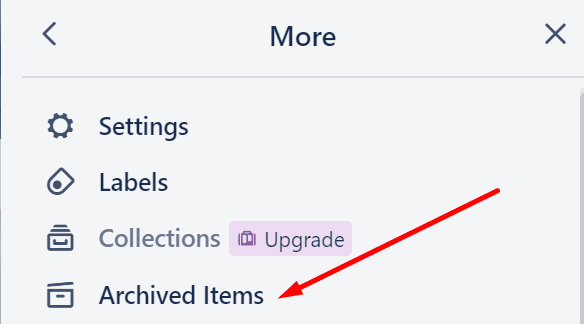
- Seleccione Cambiar a listas
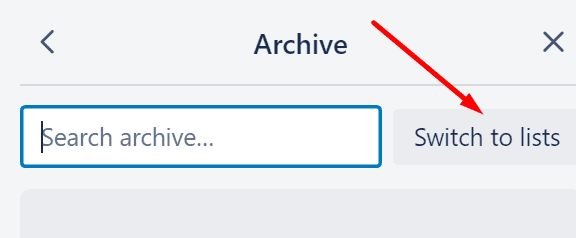
- Haga clic en la lista que desea desarchivar
- Golpea el Enviar a tablero botón.
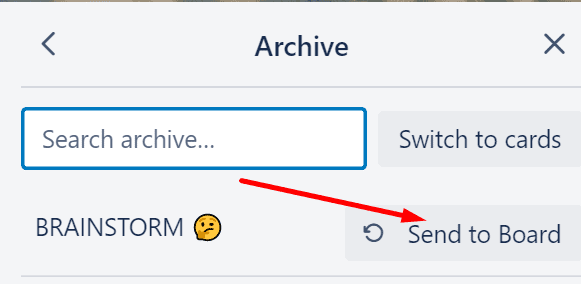
Eliminando listas
Si está 100% seguro de que nunca volverá a utilizar determinadas listas, puede eliminarlas en lugar de archivarlas.
Vale la pena mencionar que Trello evita que los usuarios eliminen permanentemente listas en el tablero original. Esto es para evitar borrados accidentales de listas.
Si desea eliminar una lista sin eliminar tarjetas individuales, puede enviar la lista al tablero original y luego crear un tablero nuevo.
Mueva la lista al nuevo tablero: haga clic en el menú y luego seleccione Mover lista.
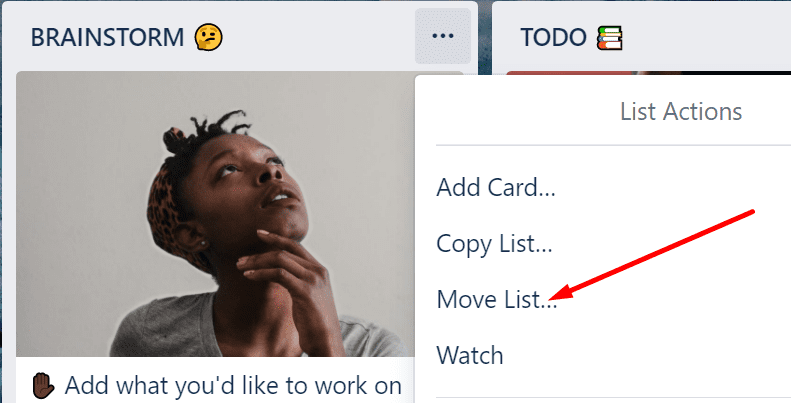
Cierre el nuevo tablero y luego elimínelo permanentemente para eliminar todas las listas en ese tablero.
Nota: Si usa Trello con fines laborales, lo mejor es simplemente archivar sus listas. Podrá desarchivarlos rápidamente en caso de que necesite volver a verificar cierta información o respaldar ciertas decisiones que tomó.